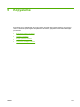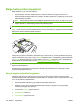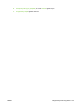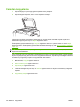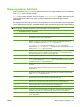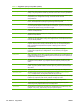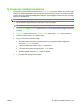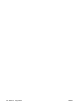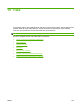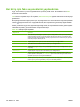HP CM8060 / CM8050 Color MFP with Edgeline Technology - System Administrator Guide
Table Of Contents
- Giriş
- Aygıtı bağlama
- Aygıt yazılımı
- Desteklenen işletim sistemleri ve yazıcı sürücüleri
- Yazılımı yükleme
- Yazılımı kaldırma
- Windows için Yükleyici Özelleştirme Sihirbazı
- Yükleyici Özelleştirme Sihirbazını Çalıştırma
- İletişim kutuları
- Dil Seçimi iletişim kutusu
- Hoş Geldiniz iletişim kutusu
- Yazılım Lisans Sözleşmesi iletişim kutusu
- Dil iletişim kutusu
- Yazıcı Bağlantı Noktası iletişim kutusu
- Model iletişim kutusu
- Sürücüler iletişim kutusu
- Sürücü Yapılandırması iletişim kutusu
- Ek Yazılım iletişim kutusu
- Özel Yükleyici Konumu iletişim kutusu
- Yükleyici Oluşturmaya Hazır iletişim kutusu
- Yükleniyor iletişim kutusu
- Son iletişim kutusu
- Dağıtım
- Aygıtı ayarlarını yapılandırma
- Ayarların yapılandırılacağı yer
- Aygıt ayarlarını kontrol panelinden yapılandırma
- Aygıtı ayarlarını uzaktan yapılandırma
- Katıştırılmış Web sunucusunu açma
- Gelişmiş e-posta kurulumu
- Diğer kaynaklardan e-posta adresleri alma
- Ağ klasörü ayarı
- Faks gönderme ayarı
- Faks hızlı arama listeleri alma
- Aygıt güvenliğini sağlama
- Güvenlik standartları
- Aygıt yöneticisi parolası ayarlama
- Başlangıç menüsünün Administrator Tools (Yönetim Araçları) bölümünü kilitleme
- Doğrudan bağlantıyla yazdırmayı devre dışı bırakma
- Katıştırılmış Web sunucusundan yazdırmayı devre dışı bırakma
- Kullanıcıların kendileri dışındaki hesaplara e-posta göndermelerini engelleme
- Aygıta erişimi denetleme
- Aygıt özellikleri için erişim denetimi düzeyi
- İzin kümeleri
- Kullanıcı ve grup hesapları oluşturma
- Kullanıcı ve grupları izin kümelerine atama
- Yeni Windows veya LDAP kullanıcıları ya da grupları ekleme ve izin kümeleri atama
- Varolan Windows veya LDAP kullanıcı ya da grupları için izin kümesi atamalarını düzenleme
- Varolan Windows veya LDAP kullanıcı ya da grupları için izin kümesi atamalarını kaldırma
- Yeni aygıt kullanıcı hesapları ekleme ve izin kümeleri atama
- Varolan aygıt kullanıcı hesaplarını düzenleme
- Varolan aygıt kullanıcı hesaplarını silme
- Tüm aygıt kullanıcısı hesaplarının listesini görüntüleme
- Yeni Novell NDS kullanıcıları ekleyin ve izin kümeleri atayın
- Novell NDS kullanıcılarıyla ilgili izin kümesi atamalarını düzenleyin
- Novell NDS kullanıcılarıyla ilgili izin kümesi atamalarını kaldırın
- Kullanıcı ve grupları izin kümelerine atama
- Oturum açma yöntemleri
- Renk kullanımını kısıtlama
- Sertifikaları yönetme
- Örnek güvenlik yapılandırmaları
- Aygıtı yönetme
- Yönetim menüsü
- Kağıt ve tepsiler
- Kopyalama
- Faks
- Dijital Gönderme
- İşleri depolama
- Yazdırma
- Windows yazıcı sürücüsü özellikleri
- Tepsi seçme
- Baskı işleri için çıkış bölmesini seçme
- Kağıt türünü seçme
- Renk kalitesini ayarlama
- İşleri depolama
- Yazdırma kısayolları oluşturma ve kullanma
- Filigran kullanma
- Belgeleri yeniden boyutlandırma
- Özel kağıt boyutu ayarlama
- Farklı kağıt kullanarak yazdırma
- Boş veya baskılı sayfalar ekleme
- Bölüm sayfa düzeni
- Kağıdın her iki yüzüne baskı
- Bir yaprak kağıda birden fazla sayfa yazdırma
- Kitapçıklar oluşturma
- Zımbalama seçeneklerini ayarlama
- Renk seçeneklerini ayarlama
- Servisler sekmesini kullanma
- Macintosh yazıcı sürücüsü özellikleri
- Tepsi seçme
- Çıkış bölmesini seçme
- Kağıt türünü seçme
- Renk kalitesini ayarlama
- İşleri depolama
- Ön ayarlar oluşturma ve kullanma
- Filigran kullanma
- Belgeleri yeniden boyutlandırma
- Özel boyutlu kağıda yazdırma
- Kapak sayfası yazdırma
- Kağıdın her iki yüzüne baskı
- Bir yaprak kağıda birden fazla sayfa yazdırma
- Kitapçıklar oluşturma
- Sayfadaki görüntüleri kaydırma
- Zımbalama seçeneklerini ayarlama
- Renk seçeneklerini ayarlama
- Servisler menüsünü kullanma
- Windows yazıcı sürücüsü özellikleri
- Renk
- Aygıtın bakımını yapma
- Sorunları giderme
- Özellikler
- Çalışma sayfaları
- Yasal açıklamalar
- Dizin
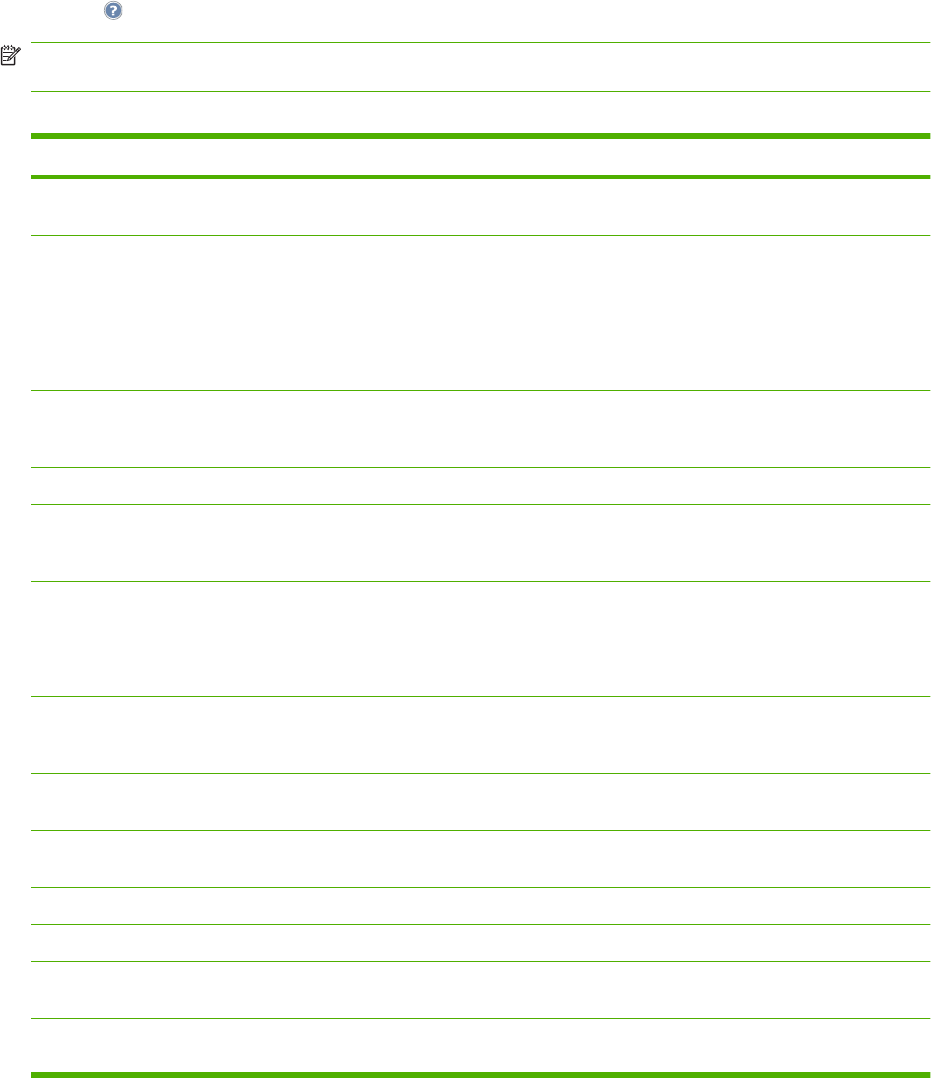
Kopya ayarlarını belirleme
Aygıt, kopyalanan çıktıyı en iyi duruma getirmenize olanak veren çeşitli özellikler sunar. Bu özelliklerin
tümü Kopyala ekranında bulunmaktadır.
Kopyala ekranı birkaç sayfadan oluşur. İlk sayfadan, Daha Fazla Seçenek öğesine dokunarak sonraki
sayfaya gidebilirsiniz. Daha sonra yukarı ve aşağı ok düğmelerine dokunarak diğer sayfalara
gidebilirsiniz.
Bir seçeneği kullanma ile ilgili ayrıntılar için, seçeneğe dokunun ve sonra da ekranın sağ üst köşesindeki
yardım (
) düğmesine dokunun. Aşağıdaki tabloda, kopya seçeneklerine genel bakış sağlanmaktadır.
NOT: Sistem yöneticisinin aygıtı nasıl yapılandırdığına bağlı olarak, bu seçeneklerden bazıları
görünmeyebilir. Tablodaki seçenekler, görüntülenecekleri sırayla listelenmiştir.
Tablo 9-1 Kopyalama işleri için seçenekler
Seçenek adı Açıklama
Taraflar Orijinal belgenin tek veya iki taraflı yazdırılmış olduğunu ve kopyaların tek veya iki taraflı
yazdırılacağını belirtmek için bu özelliği kullanın.
Renkli/Siyah Kopyaların siyah beyaz ya da renkli yazdırılmasını seçmek için bu özelliği kullanın. Orijinal
belgenin her sayfasının siyah beyaz ya da renkli olduğunu otomatik olarak algılamak ve
kopyaları aynı şekilde oluşturmak için Otomatik algıla öğesini seçin.
Renkli veya Otomatik algıla seçeneklerini belirlerseniz, Renk Kalitesi seçeneğini de
belirleyebilirsiniz. Genel Ofis ya da Profesyonel seçeneğini belirleyin. Bazı kağıt türleri için, renk
kalitesi yalnızca Profesyonel olarak ayarlanabilir.
Küçült/Büyüt Kopyalanan resmi büyütmek veya küçültmek için bu özelliği kullanın. Ölçeklendirme: altındaki
kutuya dokunarak özel bir oran belirleyin. Resmi küçültmek için, %100'den küçük bir değer
seçin. Resmi büyütmek için, %100'den büyük bir değer seçin.
Kağıt Seçimi Kullanmak istediğiniz kağıt boyutu ve türünü bulunduran tepsiyi seçmek için bu özelliği kullanın.
Görüntü Ayarlama Kopyanın genel kalitesini yükseltmek için bu özelliği kullanın. Örneğin, Koyuluk, Keskinlik ve
Karşıtlık ayarlarını belirleyebilir, Fon Temizleme ayarını kullanarak soluk görüntüleri fondan
çıkarabilir veya açık bir fon rengini kaldırabilirsiniz.
İçerik Yönlendirme Orijinal sayfanın içeriğinin sayfaya nasıl yerleştirildiğini belirlemek için bu özelliği kullanın: yatay
veya dikey.
İki taraflı olarak yazdırılmış bir belgeyi kopyalıyorsanız, ikinci yüzün yönünü de
belirleyebilirsiniz.
Çıkış Bölmesi Kopyaların çıkış bölmesini seçmek için bu özelliği kullanın. İsteğe bağlı HP Çok İşlevli Son
İşlemci takılıysa, zımbalı kopyalar her zaman Çıkış Bölmesi 5'e gönderilir. Son işlemci takılı
değilse, Çıkış Bölmesi seçeneği görünmez.
Zımbala/Harmanla Çıkış bölmesinde kopyaları harmanlamak için bu özelliği kullanın. İsteğe bağlı HP Çok İşlevli
Son İşlemci takılıysa, bu özellik zımbalamayla ilgili seçenekler içerir.
Metni/Resmi En İyi Duruma
Getir
Belirli bir içerik türünün çıktısını en iyi duruma getirmek için bu özelliği kullanın. Çıktıyı metin,
basılı resimler, fotoğraflar ya da bunların karışımı için en iyi duruma getirebilirsiniz.
Sayfa/Yaprak Bir yaprak kağıda birden çok sayfa kopyalamak için bu özelliği kullanın.
Orijinal Boyutu Orijinal belgenin sayfa boyutunu tanımlamak için bu özelliği kullanın.
Filigran Her sayfanın ortasına diyagonal olarak yarı şeffaf metin yazdırmak için bu özelliği kullanın.
Kullanılacak rengi, metni ve tür stilini belirleyebilir, şeffaflık düzeyini ayarlayabilirsiniz.
Renk Ayarı Doygunluk ve sıcaklık ayarlarını belirleyerek renkli kopyaların genel görünümünü değiştirmek
için bu özelliği kullanın.
TRWW Kopya ayarlarını belirleme 161